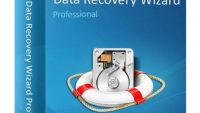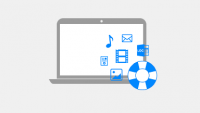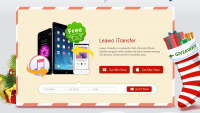Sabe aqueles vídeos tutoriais que você encontra no Youtube ensinando a mexer no PhotoShop, executar um script, fazer algo legal em um jogo e etc? Contudo ao contrário do que muitos pensam, não é necessário ter uma webcam ou tampouco uma câmera de boa qualidade para fazer esses vídeos. O que você precisa é de apenas um software chamado Camtasia Studio. Com ele, você será capaz de gravar longos vídeos e além disso, poder editá-los e convertê-los em vários formatos.
O Camtasia infelizmente não é um software gratuito como muitos outros que existem por ai, mas felizmente ao fazer o download do programa ele é liberado para o seu uso por 30 dias sem quaisquer limitações. Dessa forma, você poderá gravar e editar quantos vídeos você quiser, durante esses 30 dias.
Um dos melhores recursos do Camtasia é poder rodar tranquilamente em um computador simples, sem exigir quaisquer que sejam as configurações de Hardware a mais. Tudo o que você precisa para poder fazer gravações dos seus tutoriais, games e etc, é de um computador que atenda aos seguintes componentes:
- Processador de 1GHz
- 512 MB de memória RAM
- 60 MB de espaço em disco e DirectX 9 ou posterior instalado.
Leia também: Como remover vírus do seu computador usando o antivírus Avast
Leia também: Como acessar o Skype pelo o navegador
Leia também: Como desinstalar e remover o Babylon
Como usar o Camtasia Studio
- Faça o download do software através desse link: http://www.baixaki.com.br/download/camtasia-studio.htm (Caso queira fazer o download sem o instalador do Baixaki, leia: Como fazer downloads no Baixaki sem baixar o instalador)
- Instale o Camtasia Studio na sua máquina como se estivesse instalado um outro software qualquer e ao final da instalação inicie o programa

- Você verá uma tela semelhante a tela acima, clique em “Finish” e o programa iniciará. Ao iniciar, você deverá já preparar o seu conteúdo que deseja gravar, pois o próximo passo será selecionar área que você deseja que apareça do vídeo.
- Apesar de a primeira vista, parecer complicado o seu uso, o programa é mais simples do que você pode imaginar. Para iniciar a seleção da área do seu computador em que você deseja começar a gravar, clique “Record the screen” como você pode ver marcado na imagem abaixo.

- Ao aparecer uma pequena janela selecione “Full screen” para gravar toda a tela do computador ou “Custom” para customizar as dimensões do computador em que o programa fará a gravação. Os próximos item de áudio e webcam, indica se você quer ativar a gravação do seu PC usando o programa e a webcam. A webcam gravará o seu rosto ou qualquer parte da casa aonde ela esteja apontada. O microfone fará a gravação da sua voz ou poderá pegar o áudio do seu computador, no caso uma música, uma voz e etc.. O que estiver rolando.

- Para iniciar a gravação clique no botão vermelho “Rec”. Aparecerá uma contagem regressiva de 3 segundos para você se preparar para a gravação. Para finalizar, você só precisa pressionar o botão F10 do seu teclado.
- Depois de finalizar a gravação, é hora de salvar o seu vídeo. Para isso, clique no botão “Save and edit” e ao abrir a janela para você digitar o nome do seu projeto, mude a extensão para .AVI, veja na próxima imagem.

- Pronto, salve o seu vídeo no formato AVI e envie para o Youtube, VK, por e-mail, Facebook ou como você quiser fazer. Para gravar mais vídeos, é só fazer o que nós ensinamos nessa dica e estará tudo conforme o planejado.